JupyterLab
开发环境运行时,平台提供在线 JupyterLab 工具,共用户在线调试运行代码。参考本节了解 JupyterLab 的基本功能及使用注意。
# 前提条件
已进入开发环境的 JupyterLab 页面,方法如下:项目详情页单击右上角的 进入开发环境,默认进入 JupyterLab 页面。
如开发环境未启动,则需先启动开发环境; 如默认进入的是 网页终端,需确认右侧 配置 页中 开发者工具 是否勾选了 JupyterLab。

# 上传下载
Jupyterlab 提供上传功能,可通过在线 Jupyterlab 上传文件到开发环境的 /gemini/code/ 目录下。
上传:仅可上传文件,可同时选择多个,文件较多时建议压缩后上传,上传后再行解压。
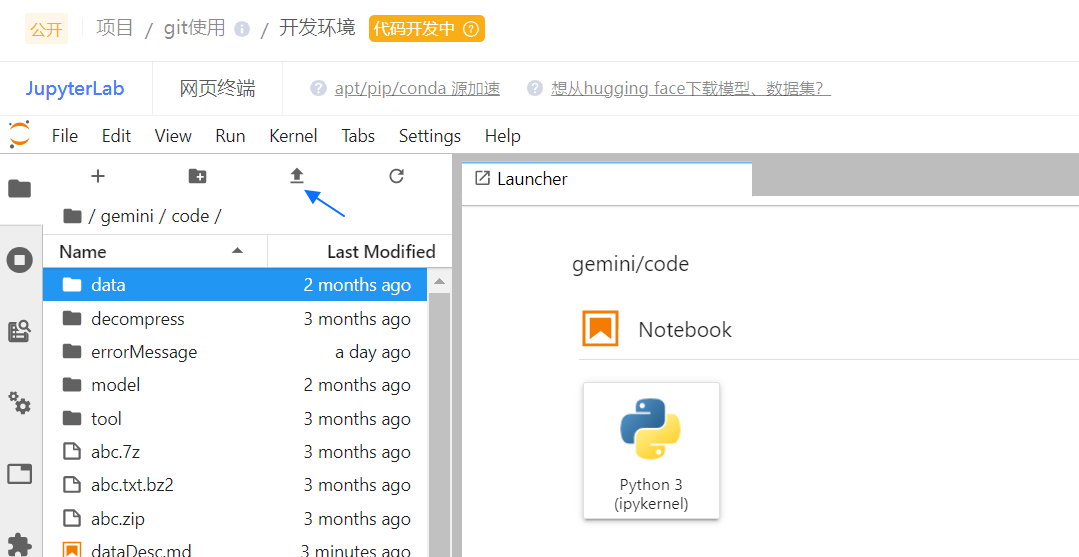
下载:仅支持单个文件的下载,文件量多但不大时建议压缩后下载,压缩参考压缩与解压。
- 下载代码,切换到 /gemini/code/ 目录下寻找目标代码。
- 下载数据,切换到 /gemini/data-*/ 目录下寻找目标数据文件, * 可能为 1/2/3。
- 下载模型,切换到 /gemini/pretrain*/ 目录下寻找目标权重文件,* 可能为 1/2/3。
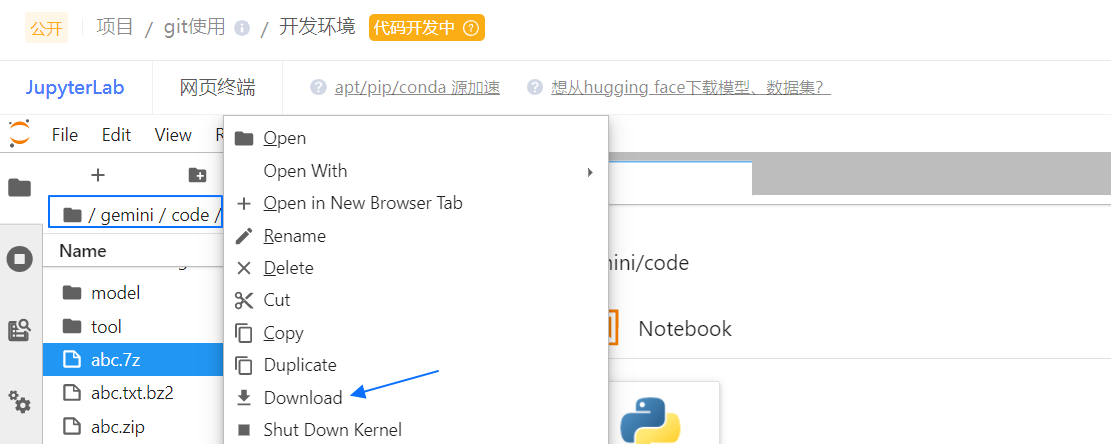
# 多python内核
如您需要切换多个 python 内核来调试模型,您可参考 多 python 环境搭建。
# jupyterLab已知问题
您需关注 JupyterLab 自身的已知问题如下:
命名特殊的目录不可访问。
JupyterLab 不支持名为checkpoints和trust的目录访问,建议您不要将目录命名为checkpoints或trust。
如果已经使用,且不方便修改,可换用 网页终端 工具进行调试。文件数超量易出现浏览卡顿。
JupyterLab 支持正常显示的文件数量级别在一万以内。如需大批量浏览文件,建议您控制数量不超出一万条,否则将出现卡顿情况。跑任务时内核崩溃。
JupyterLab 只适合调试代码和测试,不适合跑正式任务,建议在平台提交离线训练跑正式任务。任务报错不提示缺少的库。
JupyterLab 跑任务时,不会提示缺少 pip 库而会直接报错,此时建议使用终端工具跑任务,因其会提示缺少库。
← 网页终端 在线TensorBoard →
